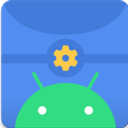
非常优秀
Scene5是一款专为安卓设备打造的专业级调试工具,专注于为用户提供高效、便捷的系统与应用调试体验。该软件集成了多种实用功能,全面覆盖应用调试、场景测试及设备优化等需求,帮助用户更轻松地管理和调整手机运行状态,通过Scene5,用户可以快速访问多项系统设置选项,实时监控应用程序的运行情况,精准识别潜在的性能瓶颈或异常问题,并提供有效的修复方案,显著提升应用流畅度与系统稳定性。
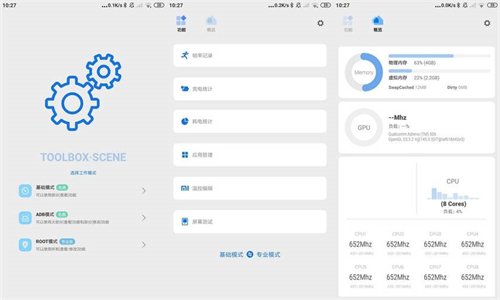
1、针对采用8GEN2架构处理器的设备,我们将高性能计算的核心优化至CPU4(A715),以实现最佳性能表现。
2、这项技术能显著降低核心调度过程中的性能损耗,提供更流畅的游戏体验。
3、若您在游戏中遇到卡顿或能耗异常的问题,欢迎提交详细的帧率记录截图,以便我们及时跟进处理。
4、通过对软件底层架构的彻底改造,增强了主程序与ROOT授权进程之间的通信效率,确保了系统的稳定运行。
1、打开scene5软件,点击图中的“ADB模式”,在弹出的风险提示窗口中选择同意,接下来就能进入Scene5的主界面,看到各种软硬件信息了。
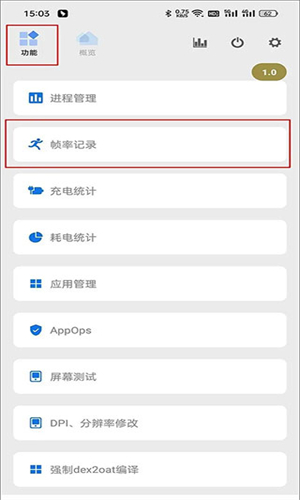
2、点击顶部的柱状图(对应监视器功能)图标,
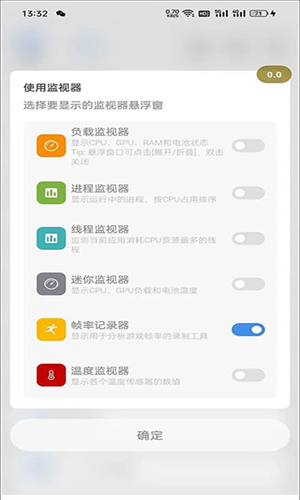
3、应该会弹出需要授予悬浮窗权限的提示,进入手机系统设置的权限管理,找到并开启悬浮窗权限。
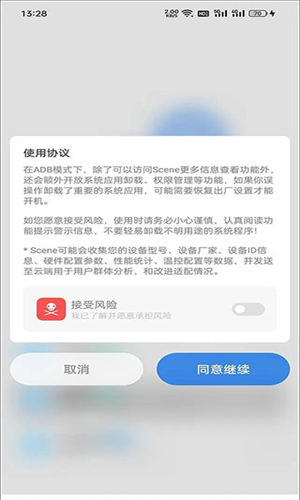
4、在监视器界面看到监视功能,监测游戏帧率选择“帧率记录器”一项即可,会出现显示当前帧数的半透明圆形悬浮按钮。
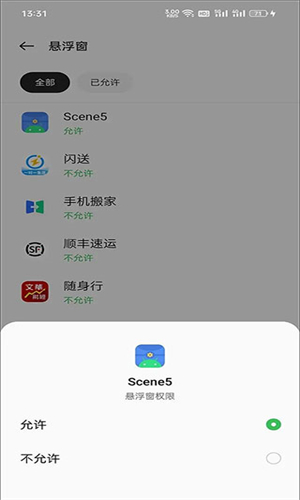
5、以【原神】为例,建议等跳过游戏读取,正式进入可操作的游戏画面后,再点击灰色的悬浮按钮,等变红后就表示开始帧率录制了,等一局游戏结束(或你希望终止检测时)再次点击红色的悬浮按钮将变灰,代表停止录制帧率。
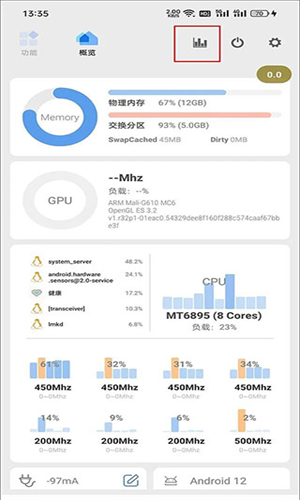
6、通过多任务窗口返回,切换到“功能→帧率记录”,就能看到之前所有的帧率录制任务,
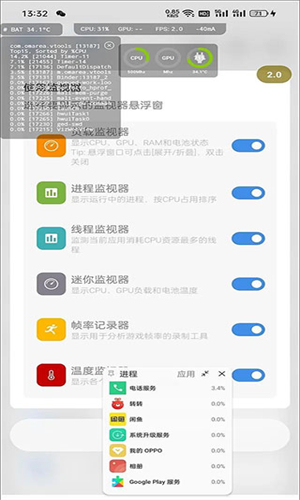
7、找到任务,点击就能看到丰富的监控信息了,包括MAX最大帧率、MIN最小帧率、AVG FPS平均帧率、VARIANCE帧速率差、≥45FPS流畅度、>46℃烫手警告、MAX最高温度和AVG平均温度等。
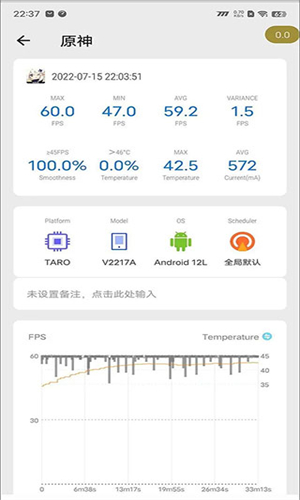
1、用户可以根据需要调整SoC的工作状态、屏幕亮度,并控制应用的自启动和后台活动。
2、支持用户刷入或备份Bootloader和Recovery分区,便于保护和恢复重要数据。
3、提供应用卸载、冻结及隐藏功能,助力Android用户高效管理自己的设备。
4、允许修改压缩内存和虚拟内存设置,从而改善后台应用的运行稳定性。
1、本次更新重点在于提高软件的易用性和界面的美观性,大部分改进已在先前的Alpha1版本中有所体现。
2、对现有的功能模块,例如自动任务、电池使用情况统计以及帧率监测等功能进行了全面的优化和重构。
3、此功能旨在帮助用户评估新购买设备的屏幕质量,未来版本将持续优化和完善该功能。
4、即便设备未被ROOT,也能有效避免因尝试获取Root权限而频繁弹出的通知,提升用户体验。
Scene5是一款功能强大的安卓设备调试工具软件,不仅适用于玩机爱好者,还能为开发人员和技术专家带来更为强大的支持,强大的调试工具,如日志记录和错误追踪等。